
Her ikisi de Spotify müzik ve PlayStation 4 büyük ev multimedya adlarıdır. Spotify İngiltere'nin Stockholm kentinde doğan müzik, çok yönlü ve popüler dijital müzik akışı sağlayıcısı. Yaklaşık 80 milyon parçaya ve 165 milyondan fazla aboneye sahip olmakla övünür. PlayStation 4, 100 milyondan fazla kullanıcısı ile çok geride değil. Hayran kitlesi ile birçoğu her iki sistemi de entegre etti. Ancak, cevaplanması gereken birkaç soru var. gibi sorular ortaya çıkıyor çalma listesi nasıl yapılır Spotify PS4'te.
PS4'te bir oyun oynadığınızda, bazen içinde müzik olduğunda daha ilgi çekici olur. Birkaç oyuncu zaten nasıl oynanacağını biliyor Spotify PS4'te. Bununla birlikte, bir oynatma listesi nasıl oluşturulur? Spotify PS4'te oynamak, PS4 sahipleri için zor bir görev olmaya devam ediyor. Bu sorunun cevabını bu makalenin sonraki bölümlerinde bulacaksınız.
İçindekiler Kılavuzu Bölüm 1. Oynamak Spotify PS4'te Bölüm 2. Nasıl Kullanılır Spotify Oynatma Listesi Oluşturmak için PS4'teBölüm 3: Oynatma Listesi Oluşturmanın En İyi Yolu Spotify PS4'te Bölüm 4. Özet
PlayStation 4'te bir oyun oynamak sizi heyecanlandırıyorsa, biraz müzik eklemek sizi rahatlatacaktır. Bu vuruş, oyunlarınızı oynarken can sıkıntınızı giderecek. Aynı şarkıyı dinleyebilmek için bu çalma listesini arkadaşlarınızla paylaşarak buna ekleyin. Her şey yolundaysa, PS4'ünüz yalnızca bir oyun makinesi değil, aynı zamanda bir müzik kutusu olacaktır.
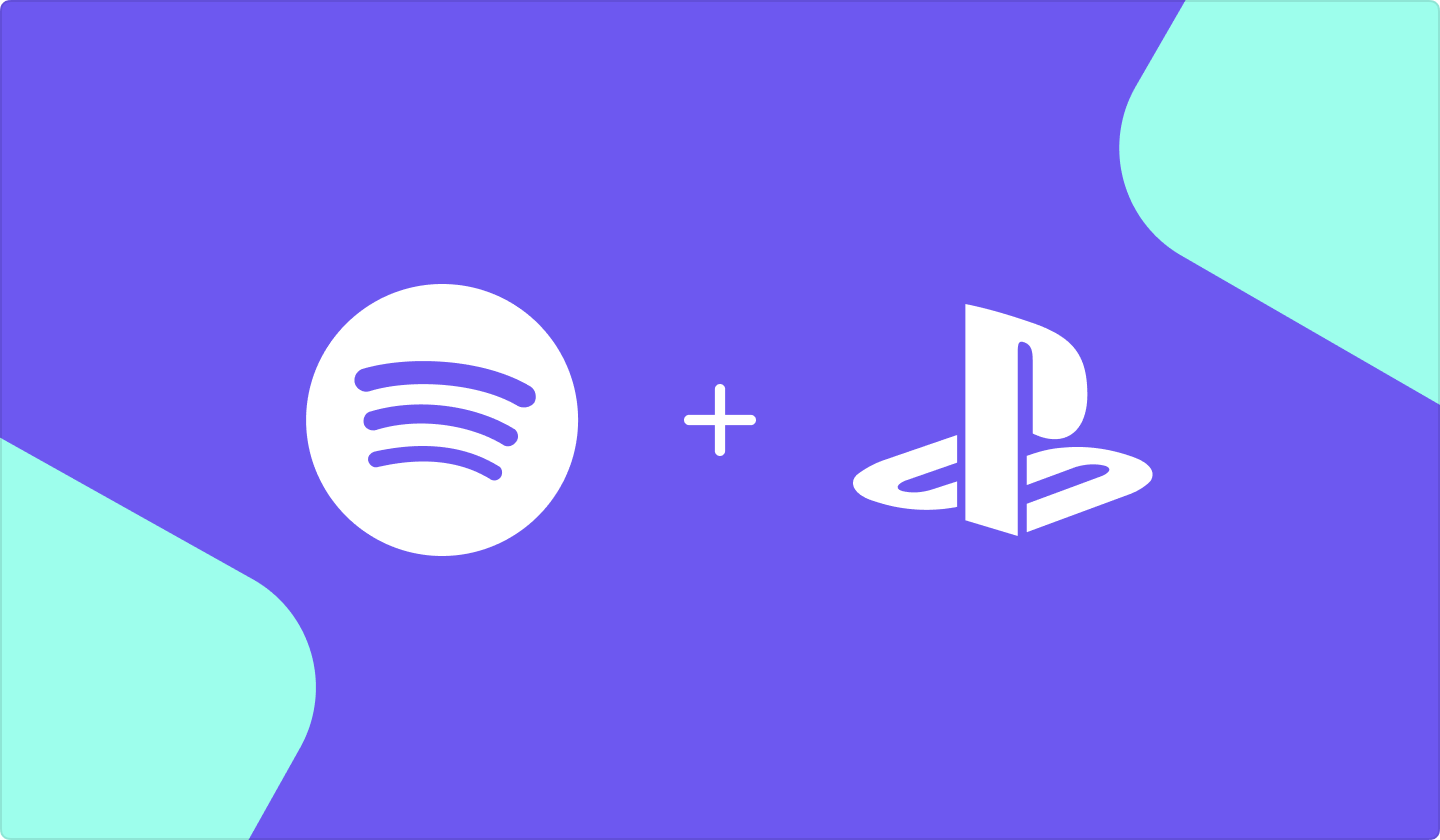
Çoğu insan var olduğunu bile bilmeyebilir. Spotify PS4'te. Birkaç yıl önce, kesin olarak 2015 yılının Mart ayında piyasaya sürüldü. Herkes bu yeni özelliği memnuniyetle karşıladı. Bu, Netflix, YouTube veya Twitch gibi üzerine yüklenebilecek diğer uygulamalar gibi PS4'ünüze ekstra yetenekler ekler. PS4 Uygulama Kitaplığı kullanılarak sisteminize yüklendikten sonra yapmanız gereken tek şey, Spotify hesap ve gitmeye hazırsın.
Eklenecek başka bir şey de şu ki Spotify bunun yerine mobil cihazınız aracılığıyla başlatılabilir. Bu, cihazınızdaki müzik yayınlama seçeneği aracılığıyla yapılabilir. Spotify mobil uygulama. Bu sayede, şarkılarınızı PS4'te uzaktan kontrol edebilir ve çalabilirsiniz. Bu seçeneği, çalmakta olduğunuz şarkının başlığının altında bulabilirsiniz.
Artık oynamak hakkında bir fikriniz olduğuna göre Spotify PS4'te nasıl çalma listesi oluşturacağınızı öğrenmek ister misiniz? Spotify PS4'te mi? Bir sonraki bölüm size bu konuda rehberlik edecek.
İlk olarak, nasıl kurulacağını bilmeniz gerekecek Spotify PS4'te. Adımlar basit; tıpkı cep telefonunuza bir uygulama yüklemek gibi.
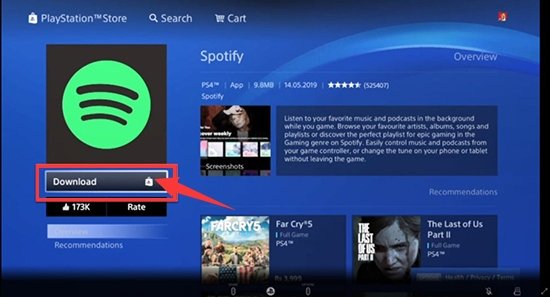
Artık hazırsınız ve en sevdiğiniz oyunu oynamaya hazırsınız Spotify PS4'ünüzdeki şarkılar. Oyun oynarken bile şarkı dinleyebilirsiniz.
Oyununuza bağlı olarak, oynarken mükemmel ses ayarını bulmanız gerekeceğini unutmayın. Spotify. Bazı oyunlar oynarken otomatik olarak sessize alır Spotify şarkılar. Değilse, kendin yapmak zorunda kalacaksın.
The Spotify PS4'teki uygulama, masaüstü veya mobil uygulama kadar eksiksiz değildir. Daha çok bir konsolun minyatür versiyonu. Bununla, hiçbir cevap bulamayabilirsiniz. çalma listesi nasıl yapılır Spotify PS4'te. Gerçekten bir oynatma listesi oluşturmak istiyorsanız, mobil ve masaüstüne gitmeniz yeterlidir. Spotify uygulamalar. Ek olarak, mobil Spotify uygulamanın uzaktan kumanda özelliği vardır. Bununla, cep telefonunuzu veya tabletinizi kullanarak şarkılarınızı PS4'te çalabilirsiniz.
Çalmayı öğrendiğin iyi oldu Spotify ve PS4'ünüzü kullanarak oynatma listeleri oluşturun. Ancak, PlayStation'ınızda çalma listeleri oluşturmanın daha iyi bir yolu var. Çok yönlü Spotify Dönüştürücü aracı.
sınırlamalarının bilinmesi, Spotify PS4 uygulaması, bu bölüm size nasıl çalma listesi oluşturacağınızı öğretecek. Spotify PS4'te daha kolay. Bu esnek bir yaklaşım çünkü dönüştürmek Spotify şarkılar standart müzik formatlarına dönüştürür. Bu, onları yalnızca PS4'ünüzde değil, herhangi bir medya oynatıcıda da oynatabileceğiniz anlamına gelir.
Bunun için kullanılacak araç, DumpMedia Spotify Music Converter. Pek çok özelliğe sahip, profesyonelce yapılmış bir uygulama. Ayrıca kullanımı çok kolaydır. Aşağıdaki ayrıntılı adımlara bakın:
1 Adımı: İndirme ve yükleme DumpMedia Spotify Music Converter. PC ve Mac versiyonları mevcuttur.
Adım 2: Açık DumpMedia ardından Aç'ı tıklayın Spotify Web oynatıcısı.

3. Adım: Herhangi bir Çalma Listesi, Albüm veya Sanatçı seçin. + Dönüştürücüyü Aç simgesine sürükleyip bırakın.

Adım 4: Dönüştürücü penceresi göründüğünde dönüştürülmesini istediğiniz şarkıları seçin.

Adım 5: Dönüştürmeye başlamak için Convert'e basın. Bu kadar kolay!
Adım 6: Bitirdikten sonra, dönüştürülen dosyalarınızı görmek için Bitti sekmesine gidin.
Bundan sonra, çıktı dönüştürme klasörüne gitmek için Dosyaya Aç'ı tıklayın. Ardından, isteğe bağlı olarak kendi oynatma listesi klasörünüzü oluşturarak bunları PS4'ünüze aktarmak için aşağıdaki adımları izleyin.
Tüm özelliklerin kilidini açmak istiyorsanız DumpMedia Spotify Music Converter, sadece bir lisans anahtarı satın alın. Tüm satın alma işlemleri 30 günlük para iade garantisi ile desteklenmektedir. Ayrıca tam müşteri desteğine de sahipsiniz. DumpMedia.
yeni öğrendin çalma listesi nasıl yapılır Spotify PS4'te. Gerçekte, bir oynatma listesi oluşturamazsınız. Spotify Sınırlı özellikleri nedeniyle PS4 uygulaması. kendin yapsan daha iyi Spotify masaüstü veya mobil uygulama. Ek olarak, Spotify mobil uygulamayı PS4'ünüz için bir uzaktan kumandaya dönüştürün.
yapmanın başka bir kesin yolu Spotify PS4'teki oynatma listesi bir Spotify Dönüştürücü aracı. Bu aracın adı DumpMedia Spotify Music Converter. DumpMedia Spotify Music Converter dönüştürmek için profesyonelce yapılmış bir araçtır. Spotify şarkıları standart müzik formatına dönüştürür. Bununla, şarkınızı dinleyebilirsiniz. Spotify kişisel kullanım için herhangi bir medya oynatıcıdaki şarkılar.
